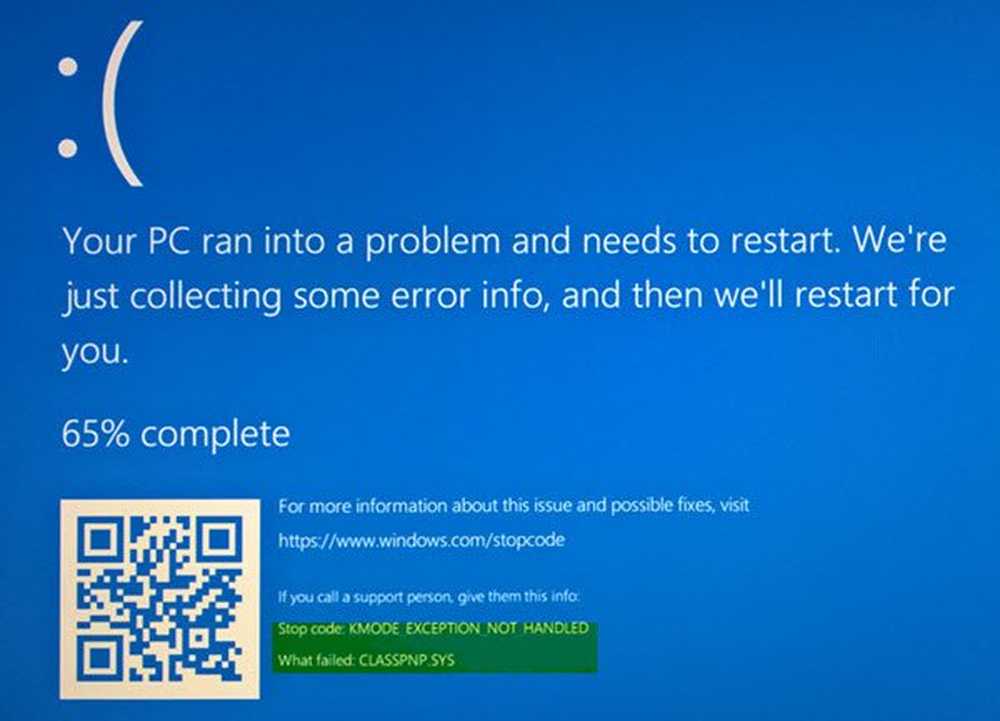Korrigiert, dass die Definitive Edition von Age of Empires nicht gestartet wird
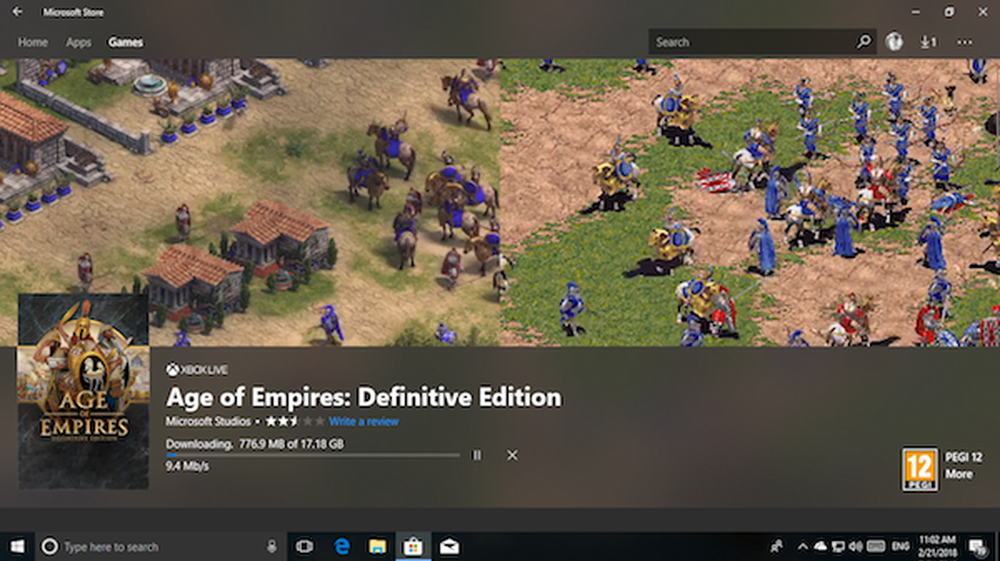
Microsoft hat eine Remasterversion des originalen Age of Empires als gestartet Age of Empires: Endgültige Ausgabe im Microsoft Store. Es scheint jedoch, dass mittlerweile viele Benutzer von vielen ungewöhnlichen Fehlern betroffen sind, die es ihnen nicht erlauben, das Spiel zu starten oder zu spielen.
Definitive Edition von Age of Empires wird nicht gestartet
Einige der häufigsten Fehler sind:
- Das Spiel startet nicht oder bleibt beim Laden hängen und geht nie über den Ladebildschirm hinaus.
- Das Spiel stürzt immer wieder ab und öffnet den Laden für ein Update, das nie passiert.
- Manchmal wird das Logo angezeigt und das Spiel beendet.
- Die Grafik bleibt zurück.
In diesem Beitrag teile ich einige Tipps, mit denen Sie diese Fehler beheben können. Es gibt jedoch keine Garantie, da dies von PC zu PC abhängig ist. Es kann für einige funktionieren und für andere nicht.
1] Überprüfen Sie die Mindestanforderungen für den PC
Wenn Sie nicht über einen sehr alten PC verfügen, sollten die meisten PCs der neuen Generation dieses Spiel ausführen können. Microsoft hat die Mindest-PC-Anforderungen des Spiels wie folgt geteilt:
Minimale PC-Anforderung:| Minimum | |
| OS | Windows 10 |
| Die Architektur | x64 |
| Tastatur | Integrierte Tastatur |
| Maus | Integrierte Maus |
| DirectX | Version 11 |
| Erinnerung | 4GB |
| Videospeicher | 1 GB |
| Prozessor | 1,8 GHz + Dual Core oder höheres i5- oder AMD-Äquivalent |
| Grafik |
|
Empfohlene PC-Anforderungen:
| Empfohlen | |
| OS | Windows 10 |
| Die Architektur | x64 |
| Tastatur | Integrierte Tastatur |
| Maus | Integrierte Maus |
| DirectX | Version 11 |
| Erinnerung | 16 Gigabyte |
| Videospeicher | 2 GB |
| Prozessor | 2,4 GHz i5 oder höher (4 HW-Fäden) |
| Grafik | Nvidia GTX 650; AMD HD 5850 |
2] Installieren Sie eine kostenlose App aus dem Microsoft Store
Ein bisschen überraschender Tipp, aber das kommt direkt vom AOE-Team. Benutzer, die Probleme mit dem Fehlercode haben “0x803F8001”Müssen möglicherweise kostenlose Apps oder Spiele aus dem Laden heruntergeladen werden. Es kann ein Spiel wie Candy Crush oder Firbit App sein, aber es scheint das Problem zu lösen.
Sie werden zwar gebeten, alle anderen Konten, die Sie möglicherweise auf Ihrem PC haben, abzumelden, bis es funktioniert. Sobald Sie fertig sind, können Sie zu navigieren Microsoft Store-Seite "Bibliothek" und starten Sie Age of Empires: Definitive Edition.
3] Haben Sie vorbestellen? Zeit zum erneuten Installieren
Das Spiel stand zur Vorbestellung bereit und viele kauften es. Das Spiel wurde damals heruntergefahren und erst heute gestartet, als der Launch offiziell war. Es scheint, dass diese Spiele das Spiel erneut installieren müssen. Das sind weitere 17,8 GB Ihres Bandbreitenlimits, aber das scheint momentan die einzige Lösung zu sein.
- Drücken Sie die Windows-Taste, um den Startbildschirm zu öffnen.
- Suchen Sie unter "A" -Liste nach Age of Empires.
- Klicken Sie mit der rechten Maustaste und deinstallieren Sie sie.
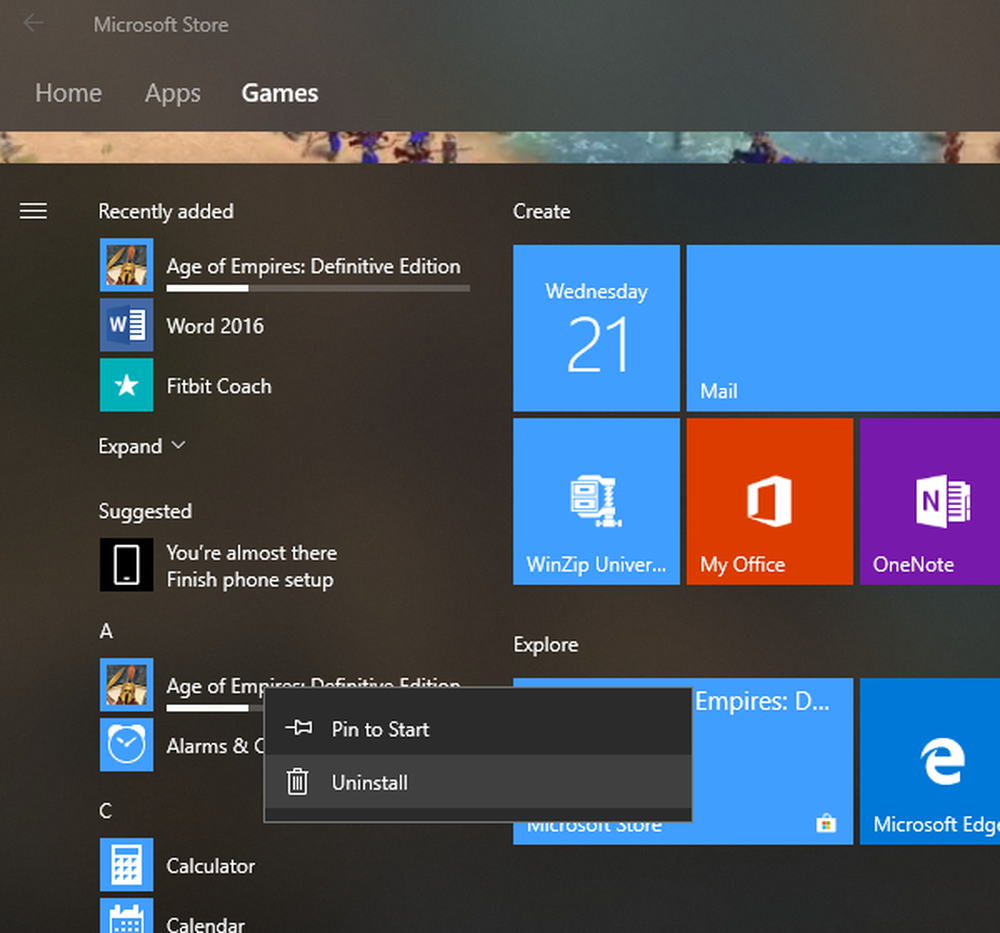
- Gehen Sie nach Abschluss der Deinstallation zu "My Library" im Windows Store.
- Suchen Sie nach dem Spiel und installieren Sie es erneut.

4] Altersdaten von Age of Empires DE zurücksetzen
Dies ist besser als eine Neuinstallation des gesamten Spiels und funktioniert möglicherweise nur für Sie. Die Funktion zum Zurücksetzen der App ist in Windows Windows 10 Version 1607 oder höher verfügbar.
- Geben Sie "Apps & Features" in die Suchleiste ein und wählen Sie sie aus.
- Suchen Sie nach Age of Empires: Definitive Edition und wählen Sie dann Erweiterte Optionen aus.
- Klicken Sie auf Zurücksetzen.
5] Sind Sie mit der Windows 10 Insider-Version ausgestattet?
Viele haben dem AOE-Supportteam berichtet, dass beim Starten des Spiels Probleme aufgetreten sind, wenn sie sich auf einer Vorabversion / Insider-Version von Windows befinden. Dieses Problem wird untersucht, während Sie dies lesen. Bleib also für ein Update hierüber.
6] Überprüfen Sie Ihre Antivirus-Einstellungen
Zurück zum Wesentlichen. Anti-Virus verursacht Probleme beim Starten einer App oder eines Spiels, wenn sie feststellt, dass etwas über das Spiel falsch ist. Folgen Sie den unteren Schritten:
- Einige Antivirenprogramme verhindern möglicherweise, dass das Spiel gestartet wird. Überprüfen Sie Ihre Antivirus-Einstellungen, um sicherzustellen, dass Age of Empires: Definitive Edition nicht blockiert wird.
- Fügen Sie das Spiel zu einer Whitelist-Funktion in Ihrem Antivirenprogramm hinzu.
Das Team von Age of Empire Supporrt weist insbesondere auf die Antivirenprogramme Comodo und F-Secure hin, um Konflikte mit Age of Empires DE bekannt zu haben. Deaktivieren Sie für Comodo die Erkennung der Shellcode-Injektion oder den Pufferüberlaufschutz. Ähnliche Shellcode-Blocker in anderen Programmen können ebenfalls Probleme verursachen.
7] Führen Sie die Windows 10 Store App-Problemhilfe aus
Windows 10 verfügt über eine integrierte Fehlerbehebung. Geben Sie Problembehandlung in das Suchfeld von Cortana ein. Die Einstellungen sollten sofort angezeigt werden.

- Öffnen Sie Windows Store-Apps aus der Liste.
- Starte es.
- Im Allgemeinen wird geprüft, ob ein Problem vorliegt, und es wird versucht, das Problem zu beheben.
8] Absturz! Hängen! Absturz! Store & Update erneut öffnen
Dies ist ein typischer Fehler, den Sie benötigen Sammeln Sie Ihre DxDiag- und Store-Protokolle. Dieser Prozess erfasst Systeminformationen und Installationsprotokolle. Sie müssen dies zur Behebung an das AOE-Support-Team senden.
-
DxDiag erhalten:
- Geben Sie in Ihre Cortana-Suchleiste ein dxdiag und klicken Sie auf “DxDiag-Befehl ausführen“.
- Wählen "Alle Informationen speichern”Und speichern Sie die DXDIAG-Datei auf Ihrem Desktop.
-
Store-Protokolle abrufen:
- Geben Sie in Ihre Cortana-Suchleiste ein wscollect und klicken Sie auf “wscollect Befehl ausführen.Dies erzeugt eine CAB-Datei auf Ihrem Desktop.
-
Senden Sie Microsoft Ihre Informationen. Sammeln Sie die folgenden Informationen und senden Sie sie an sie:
- Sammeln Sie so viele der folgenden Informationen wie möglich in einer E-Mail:
- EIN Beschreibung Ihrer Ausgabe. Bitte seien Sie so detailliert wie möglich.
- EIN Bildschirmfoto von Ihrer Ausgabe, wenn Sie eins sammeln konnten.
- Ihre DxDiag Datei.
- Ihre .Taxi Datei.
- Der Name von Antiviren Software falls vorhanden, auf Ihrem PC.
- Der Name von VPN-Software falls vorhanden, auf Ihrem PC.
- Der Name von Firewall-Software falls vorhanden, auf Ihrem PC.
- Sobald Sie so viele Informationen wie möglich haben, senden Sie diese an [email protected]. Sie werden sich so schnell wie möglich mit weiteren Schritten bei Ihnen melden.
- Sammeln Sie so viele der folgenden Informationen wie möglich in einer E-Mail:
Es ist möglich, dass keiner das Problem behoben hat. Die einzige Möglichkeit ist, auf ein Update des AOE-Supportteams zu warten, um dieses Problem zu beheben. Ich bin sicher, dass sie schon daran arbeiten.
PS: Rune Goksør sagt in den Kommentaren: "Das Hinzufügen eines englischen US-Sprachpakets zu Windows hat mir den Trick gebracht".